- A+
随着我们使用电脑的时间不断增加,所遇到的问题也是越来越多,其中就有小伙伴在使用的过程中碰到了电脑会黑屏一会才进桌面的情况,那么我们碰到这种问题的时候应该怎么办呢?下面就和小编一起来看看方法吧,有需要的用户可不要错过。
Win10黑屏一会才进桌面的解决方法
方法一
1、win10系统开机的时候一直按F8直到进入高级恢复界面,这个方法不行就在开机进入系统时长按电源键关机,重复3次左右。

2、出现高级恢复的界面,点击“疑难解答”选项,接着点击“高级选项”,点击“启动设置”,点击“重启”,选择安全模式。

3、进入安全模式后,按下快捷键“win + R”打开运行输入框,输入cmd。
![[系统教程]Win10黑屏一会才进桌面怎么办?Win10黑屏一会才进桌面的解决方法](https://www.rvibo.com/wp-content/uploads/2023/02/20230201015958-14.png)
4、打开管理员命令窗口,输入msconfig,回车。
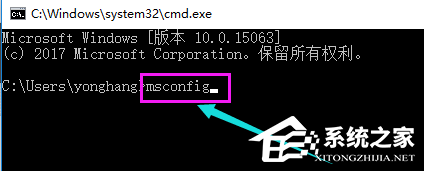
5、找到这个常规,清除加载启动项。
![[系统教程]Win10黑屏一会才进桌面怎么办?Win10黑屏一会才进桌面的解决方法](https://www.rvibo.com/wp-content/uploads/2023/02/20230201015958-46.png)
6、切换到“服务”标签页,单击“隐藏所有Microsoft”服务,然后单击全部禁用。
![[系统教程]Win10黑屏一会才进桌面怎么办?Win10黑屏一会才进桌面的解决方法](https://www.rvibo.com/wp-content/uploads/2023/02/20230201015959-29.png)
7、再切换到启动选项,点击“打开任务管理器”。
![[系统教程]Win10黑屏一会才进桌面怎么办?Win10黑屏一会才进桌面的解决方法](https://www.rvibo.com/wp-content/uploads/2023/02/20230201015959-99.png)
8、在“任务管理器”中可以看到所有开机自启项,右击需要关闭的启动项上,选择“禁用”。单击确定保存后,重新启动系统。
![[系统教程]Win10黑屏一会才进桌面怎么办?Win10黑屏一会才进桌面的解决方法](https://www.rvibo.com/wp-content/uploads/2023/02/20230201015959-46.png)
9、如果是显卡驱动问题导致的,可以进入安全模式,右击“我的电脑”选择“属性”,打开“设备管理器”,找到显卡驱动将其卸载即可。
![[系统教程]Win10黑屏一会才进桌面怎么办?Win10黑屏一会才进桌面的解决方法](https://www.rvibo.com/wp-content/uploads/2023/02/20230201015959-88.png)
方法二
如果以上方法无法解决可以考虑重装系统。
系统之家为您提供两种安装方法,本地硬盘安装是最为简单的安装方法(其他的安装方法容易导致蓝屏或者其他问题)。建议使用硬盘安装前先制作U盘启动工具,如果硬盘安装失败,或者您的电脑已经是开不了机、卡在欢迎界面、进不去桌面、蓝屏等情况,那么就需要选择U盘重装系统。
温馨提醒:重装系统时会格式化当前系统盘(一般是C盘),一定要提前备份好C盘和桌面上数据。
1、本地硬盘安装(强烈推荐):硬盘安装Win10系统教程
2、U盘启动工具安装:U盘重装win10系统教程
感谢您选择系统之家系统,安装过程中如有任何问题,请加QQ群:472493674 及时联系我们客服。
希望本文对遇到此故障的朋友有所帮助,如有需要可以在下方留言,进行互动,或者留下您的联系方式,方便沟通交流。欢迎大家分享经典维修案例,软件使用教程技巧等,投稿邮箱:smailmeng2018@163.com.斯维智能科技@恩腾技术圈 WWW.RVIBO.COM.
- 扫一扫关注抖音
-

- 扫一扫关注我们
-



![[系统教程]Win11死亡空间2闪退怎么办?Win11玩死亡空间2闪退解决方法教学](https://www.rvibo.com/wp-content/themes/begin/timthumb.php?src=https://www.rvibo.com/wp-content/uploads/2023/02/20230206085946-84.jpg&w=280&h=210&a=&zc=1)
![[系统教程]Win7运行启动项命令是什么?Win7设置开机启动项的方法](https://www.rvibo.com/wp-content/themes/begin/timthumb.php?src=https://www.rvibo.com/wp-content/uploads/2023/02/20230206080006-40.jpg&w=280&h=210&a=&zc=1)
![[系统教程]Win7如何关闭硬件加速?Win7关闭硬件加速的方法](https://www.rvibo.com/wp-content/themes/begin/timthumb.php?src=https://www.rvibo.com/wp-content/uploads/2023/02/20230206080002-27.jpg&w=280&h=210&a=&zc=1)
![[系统教程]Win7升级Win10数据会丢失吗?win7升级win10保留数据](https://www.rvibo.com/wp-content/themes/begin/timthumb.php?src=https://www.rvibo.com/wp-content/uploads/2023/02/20230206075959-70.png&w=280&h=210&a=&zc=1)

